如何通过Google Chrome优化网页图片的加载效率
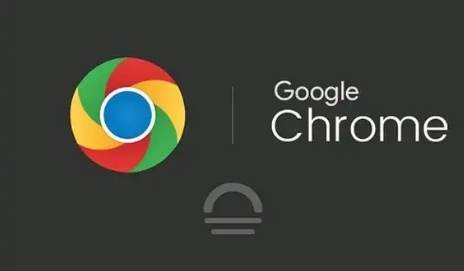
一、启用图片延迟加载
1. 原理及作用
图片延迟加载是指页面初始加载时,仅加载可视区域内的图片,当用户滚动页面时,再动态加载其他区域的图片。这样可以减少初始请求数量,加快页面渲染速度,提升用户对页面的初始访问体验。
2. 操作步骤
在Chrome浏览器中,目前没有直接的内置功能来实现全局的图片延迟加载。但可以通过安装扩展程序来实现,如“Lazy Load for Images”。安装完成后,该扩展会自动对页面中的图片进行延迟加载设置。
二、优化图片格式
1. 选择合适的格式
不同的图片格式适用于不同的场景。JPEG格式适合色彩丰富的照片,具有高压缩比;PNG格式支持透明背景,适用于图标和需要保持清晰边界的图像;WebP格式是谷歌推出的一种新格式,它结合了JPEG和PNG的优点,在保证图片质量的同时,具有更小的文件大小。
2. 转换图片格式
如果网页中的图片不是以最优格式存储的,可以使用图像编辑工具进行格式转换。例如,对于一些色彩丰富的照片,可以将其从PNG格式转换为JPEG格式。对于需要透明背景且对文件大小要求较高的图像,可以将PNG格式转换为WebP格式。许多图像编辑软件都提供了格式转换功能。
三、调整图片大小和分辨率
1. 适配网页布局
根据网页的布局和设计需求,调整图片的大小和分辨率。过大的图片不仅会增加加载时间,还可能会超出网页容器的显示范围,影响页面的美观度。通过CSS样式或图像编辑工具,将图片调整为合适的尺寸,使其既能满足视觉展示需求,又能尽量减少文件大小。
2. 使用响应式图片
采用响应式图片技术,使图片能够根据不同设备的屏幕尺寸自动调整大小。这样可以避免在移动设备上加载过大的图片,提高加载效率。在HTML代码中,可以使用`srcset`属性来指定不同分辨率的图片资源,让浏览器根据设备屏幕大小选择最合适的图片进行加载。
四、启用浏览器缓存
1. 缓存的作用
浏览器缓存可以将网页中的图片等资源存储在本地计算机上。当再次访问相同网页时,浏览器可以直接从本地缓存中获取图片,而无需重新向服务器发送请求,从而大大提高加载速度。
2. 清除缓存的方法
定期清除浏览器缓存可以确保浏览器获取到最新的图片资源。在Chrome浏览器中,点击右上角的三个点,选择“更多工具”中的“清除浏览数据”。在弹出的对话框中,勾选“缓存的图片和文件”,然后点击“清除数据”按钮。同时,也可以在服务器端设置适当的缓存头信息,控制图片缓存的有效期。
五、利用内容分发网络(CDN)
1. CDN的原理
CDN是一种分布式服务器系统,它将网站的静态资源(包括图片)缓存到全球多个节点。当用户访问网页时,CDN会根据用户的地理位置,从最近的节点提供资源,减少数据传输距离,提高加载速度。
2. 配置CDN加速
如果网站使用了CDN服务,确保图片资源正确配置到CDN上。将图片上传到CDN提供商的存储空间,并将图片的URL替换为CDN提供的链接。这样,用户在访问网页时,就可以从离他们最近的CDN节点获取图片,加快加载效率。
通过以上方法,可以有效地通过Google Chrome浏览器优化网页图片的加载效率,提升网页的浏览体验。同时,网站开发者也可以在服务器端和代码层面进行相关优化,进一步提高图片加载速度。
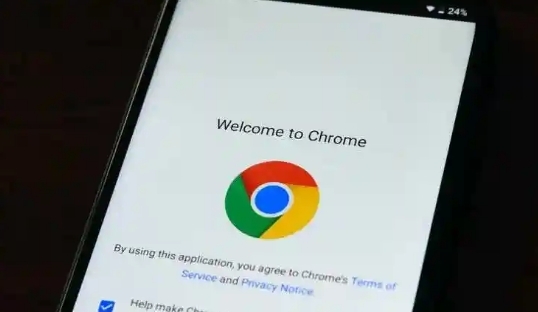
Chrome浏览器和Safari浏览器的隐私功能对比
本文对比了Chrome浏览器与Safari浏览器的隐私保护功能,帮助用户选择最适合的隐私保护方案。包括跟踪保护、加密功能等方面的差异与优势分析。
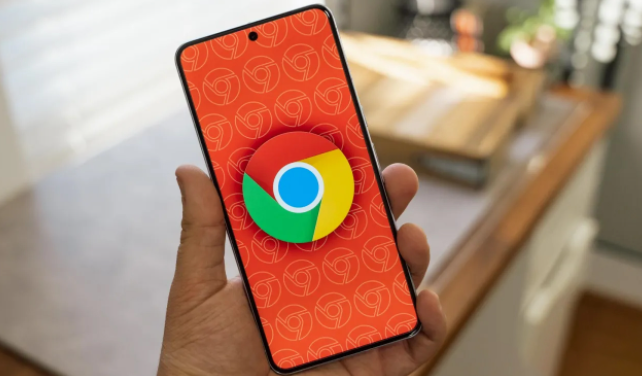
Google Chrome如何查看网页中加载的脚本
通过Google Chrome的开发者工具查看网页中加载的脚本,了解网页加载过程中的JavaScript文件,帮助开发者调试和优化网页。

谷歌浏览器在哪里查看证书
谷歌浏览器在哪里查看证书?接下来小编就给大家带来查看谷歌浏览器证书详细步骤一览,有需要的朋友赶紧来看看了解一下吧。
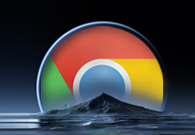
如何启用谷歌浏览器的暗黑模式
如何启用谷歌浏览器的暗黑模式?本篇文章就给大家带来谷歌浏览器开启黑色模式图文教程,这个方法非常简单,大家快来看看吧。
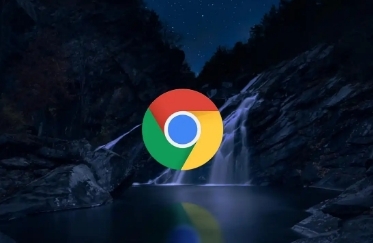
谷歌浏览器和Safari的比较分析
对比谷歌浏览器与Safari浏览器,深入分析两者的优缺点,帮助您选择最适合的浏览器,了解两者的特点与差异。
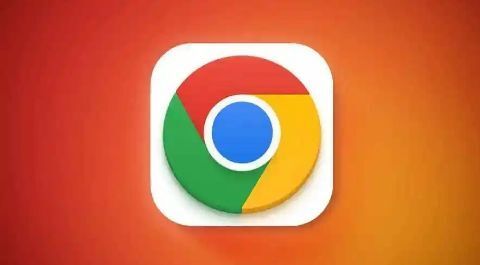
如何在Google Chrome中启用离线模式
在日常使用Google Chrome时,可能会遇到无网络连接的情况。为了解决这一问题,Chrome提供了离线模式,让用户即使在没有网络的情况下也能访问之前浏览过的网页。本文将详细介绍如何在Chrome中启用离线模式,帮助用户提高无网环境下的使用体验。

如何安装win xp版谷歌浏览器
如何安装win xp版谷歌浏览器?虽然电脑中会自带浏览器,但很多用户都习惯使用自己熟悉的第三方浏览器。

如何在 Chrome中查找和管理您的下载?
当您浏览互联网时,您可能希望将某些文件、页面或内容添加为书签或下载,作为纪念品或供将来参考。本文帮助你了解如何在chrome中快速定位和管理您的下载。

如何在 Fedora 上安装 Google Chrome 浏览器?
Fedora的默认网络浏览器是Firefox。虽然它是一个优秀的网络浏览器,但你可能更喜欢流行的谷歌Chrome浏览器。

XP版谷歌浏览器怎么下载?<下载安装技巧教程>
Google Chrome是由Google开发的一款设计简单、高效的Web浏览工具。Google Chrome浏览器可以帮助你快速、安全地搜索到自己需要的内容。

如何下载google浏览器最新版?
如何下载google浏览器最新版?谷歌浏览器 Google Chrome完全免费,跨平台支持 Windows、Mac 和 Linux 桌面系统。

谷歌浏览器的下载教程及基础配置<基础下载教学>
你知道如何下载安装并配置谷歌浏览器吗?你想进入信息时代吗?快来一起学习谷歌浏览器最基础的技巧吧,专为新人制作!

如何修复:Chrome 无法在线播放视频?方法教程介绍
很多时候Chrome 无法在线播放视频?由于某些连接问题的人为错误,您可能会遇到 Chrome 无法播放视频的问题。要纠正此错误,您只需遵循一些基本的故障排除步骤即可。此外,在执行缓存清除甚至浏览器重置之前,重新启动您的 PC 或笔记本电脑并检查互联网连接始终是事先的补救措施。

如何在 Chrome 中更改默认缩放和文本大小?
运行 Windows 10 甚至新 MacBook 的新笔记本电脑和 PC 都配备了非常高分辨率的显示器,如果您最近购买了一台,您可能会遇到 Chrome 浏览器的奇怪问题。有些网页在高分辨率显示器上播放效果不佳,这些网页上的文字要么异常大,要么异常小。这时,您可以使用 Chrome 中的缩放选项来解决这个问题。

如何直接从 Chrome 地址栏搜索 Google Drive 文件?
需要快速查找 Google Drive 文件?以下是设置 Chrome 以直接从地址栏搜索您的方法。

如何使用谷歌密码检查?
谷歌密码检查工具是一项免费服务,可以匿名地将您保存的帐户用户名和密码与在黑客攻击或安全漏洞期间暴露或泄露的公司数据库进行比较。如果在这些数据库中找到了您的信息,该工具会提示您更改密码以保护您的帐户。

如何管理您的谷歌浏览器标签?
喜欢处理大量浏览器标签?Google Chrome 提供了各种功能和工具,可帮助您快速轻松地管理标签页。

如何更改iOS版Chrome中的默认搜索引擎?
本文解释了如何在使用Chrome浏览器在iOS设备上,如苹果手机或者苹果平板电脑。说明涵盖iOS 12及以后版本。





